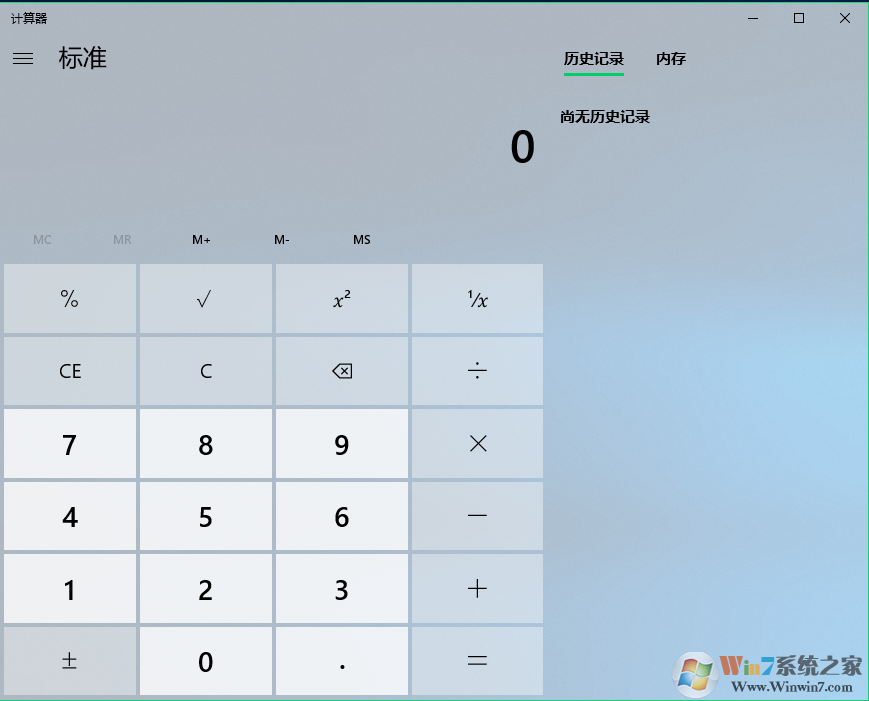
计算器无法打开。这是许多Windows 10用户遇到的问题
Windows计算器是预安装的默认应用程序之一,所有Windows 10用户每天或至少每周使用一次。但是,Windows更新,驱动程序问题,第三方软件和其他问题可能会触发计算器无响应。该应用程序不完全打开或打开,但然后突然冻结,并自动关闭。幸运的是,损坏的计算器应用程序可以修复。我们将在下面提供所有已知的方法。
在Windows 10上修复损坏的计算器应用程序
方法1.重置计算器应用程序
- 按Windows键+ I打开设置。
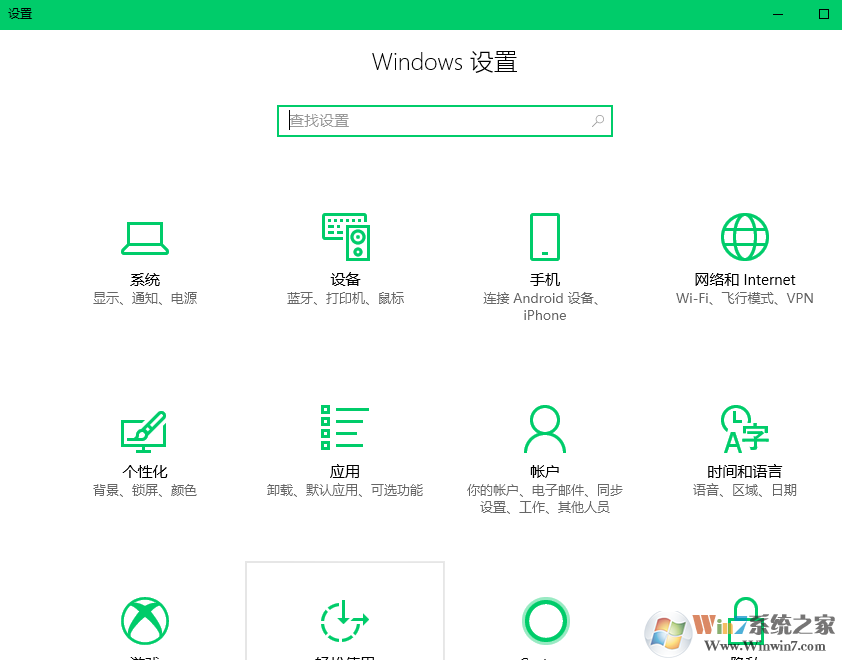
- 打开应用,然后选择应用和功能。
- 找到计算器应用程序,然后点击
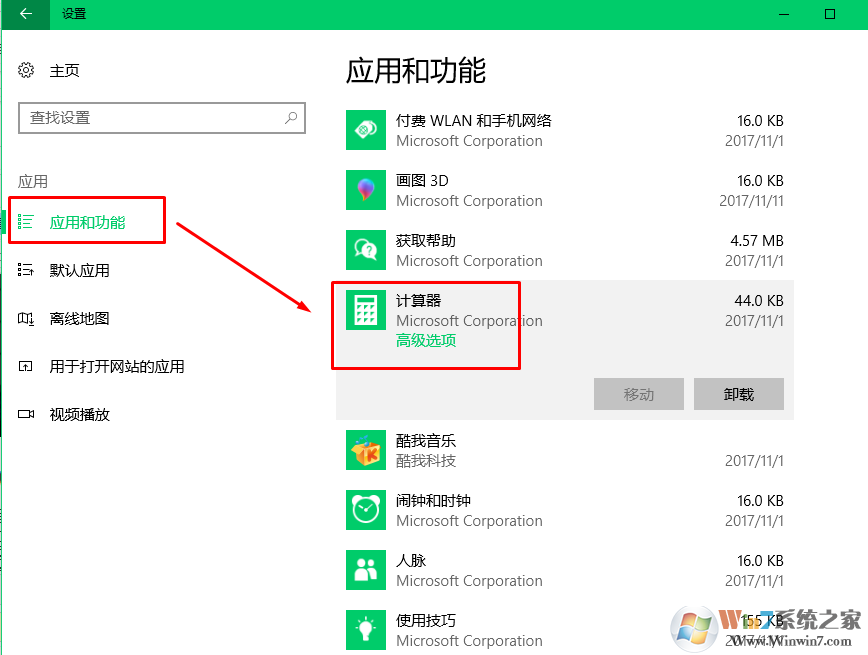
- 点击高级选项链接打开存储使用和应用程序重置页面。
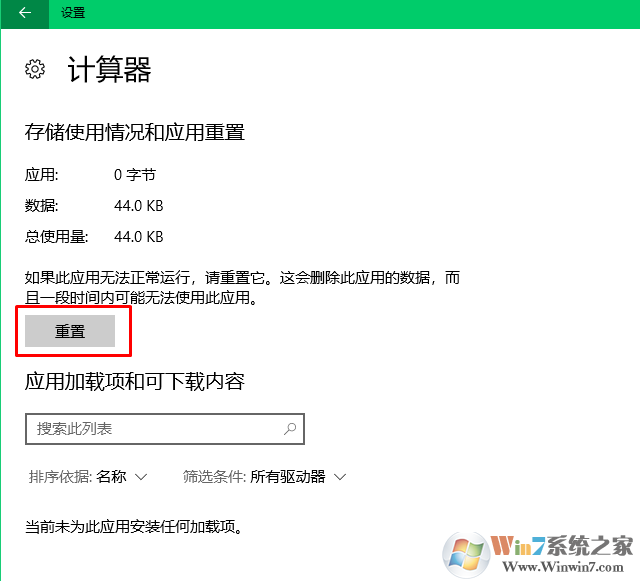
- 点击重置并再次重置确认窗口上的按钮。
方法2.使用PowerShell重新注册Windows 10应用程序
- 打开“ 小娜”并键入PowerShell。
- 右键单击Windows PowerShell,然后选择以管理员身份运行。
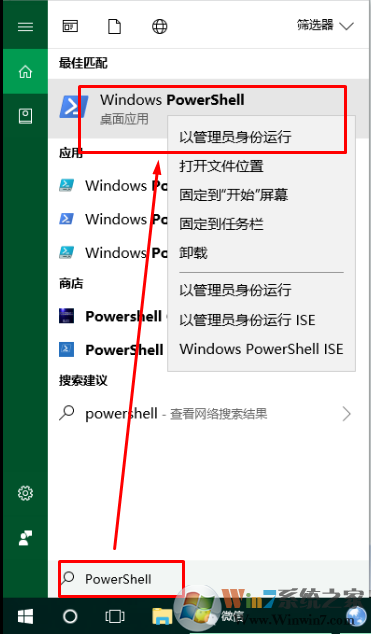
- 复制并粘贴Get-AppXPackage -AllUsers | Foreach {Add-AppxPackage -DisableDevelopmentMode -Register“$($ _。InstallLocation)\ AppXManifest.xml”}命令并按Enter键。
方法3.重新安装计算器
要重新安装计算器,您可以使用第三方软件,如CCleaner或使用提升的PowerShell。后一种变体可以通过以下步骤来执行:
- 在Windows 10搜索中键入Powershell。
- 右键单击搜索结果并选择以管理员身份运行。
- 复制并粘贴Get-AppxPackage * windowscalculator * | Remove-AppxPackage命令并按Enter键。
- 然后粘贴Get-AppxPackage -AllUsers | Foreach {Add-AppxPackage -DisableDevelopmentMode -Register“$($ _。InstallLocation)\ AppXManifest.xml”}命令并按Enter键。
- 最后,重新启动您的电脑。
如果这些步骤都没有帮助,我们最后的建议是创建一个新用户帐户或安装第三方计算器。但是,请不要忘记通过反馈中心应用程序提交反馈,让Microsoft了解当前的计算器应用程序错误。这样有助于下次更新的时候解决此错误。